エクセルで
年間仕事用シフトカレンダーに、関数で日勤 夜勤 休み に色分けをしたい
のですが出来ますか? いままで手作業でやっていました。
2023年版の作成をしたいです。
以下は2022年版しかまだないのでサンプルは今年の分を
参考して作成した場合
Web用
http://afurieitohannei.la.coocan.jp/sns/snssifut …
※エクセル 原本
http://afurieitohannei.la.coocan.jp/sns/snssifut …
シフトは完全6周期です。(サンプルは4日出勤の2日休み、1年366日完全シフト制)
土日祝祭日関係無し、年間1/3が休みなので算出しやすいと思います。
配色は以下です。
1)休み「赤」
2)日勤「黄」
3)夜勤「青」
以上組んだ場合 どんな関数になりますか?
関数だけでの日にち色分けは可能でしょうか?
よろしくお願いいたします。
※エクセル 原本 をダウンロードされる場合、
nifiy のレンタルサーバーですが
最新のウイルスバスターでウイルスチェックはしました。
万が一ウイルスがいた場合、自己責任でお願い致します。
No.4ベストアンサー
- 回答日時:
考え方は既にfujillinさんがお示しになっておられます。
12日周期で、「日勤4日、休2日、夜勤4日、休2日」が繰り返すことになります。fujillinさんの説明にもあるとおり、カレンダーをどのように作成するかで異なりますが、ご質問者がアップされたEXCELファイルは単に、日付欄に日にちの数値を入力してあるだけのようです。
これから説明する方法の前提として、数式でも手入力でもよいのですが、単なる日にちの数値ではなく、シリアル値を用いてカレンダー作成するものとします。
つまり「1月1日」であれば「2023/1/1」のように入力したと同様、シリアル値「44927」が入力されていて、セルの書式設定の表示形式のユーザー定義で「d」として日付の数値のみ表示されている状態であることが前提です。
添付画像をご覧ください。
カレンダーはすでに、シリアル値で作成済みであるものとします。
3つに色分けするため、色ごとに条件先書式を設定します。仕事始めの特殊事情がある場合を考慮し、1/1~1/6は条件付き書式での色付け対象から除き(手動で作成)、勤務開始日は1月7日とし、条件付き書式での色付もここから開始するものとします。
日勤は黄色、夜勤は青色、休は赤色で塗りつぶすので、添付画像でいうと1月日付欄の左上隅セルであるC6セルに条件付き書式の「数式を使用して、書式設定するセルを決定」を選択して、「次の数式を満たす場合に値を書式設定(O)」欄に以下の数式を記述します。
=(CHOOSE(MOD(対象セルのシリアル値-勤務開始日のシリアル値,12)+1,1~12までの数値に対応した日勤・夜勤・休の区別)=日勤・夜勤・休のいずれか)*(対象セル<>"")*(対象セルのシリアル値-勤務開始日のシリアル値>=0)
つまり、
=(CHOOSE(MOD(C6-"2023/1/7"*1,12)+1,"日","日","日","日","休","休","夜","夜","夜","夜","休","休")="日")*(C6<>"")*(C6-"2023/1/7"*1>=0)・・・・・・①
を日勤つまり黄色の条件
=(CHOOSE(MOD(C6-"2023/1/7"*1,12)+1,"日","日","日","日","休","休","夜","夜","夜","夜","休","休")="夜")*(C6<>"")*(C6-"2023/1/7"*1>=0)・・・・・・②
を夜勤つまり青色の条件
=(CHOOSE(MOD(C6-"2023/1/7"*1,12)+1,"日","日","日","日","休","休","夜","夜","夜","夜","休","休")="休")*(C6<>"")*(C6-"2023/1/7"*1>=0)・・・・・・③
を休つまり赤色の条件
として記述します。
このあとC6セルをコピーして、日付を表示するセルをCTRLキーを押しながらマウスで全て選択して、「形式を選択して貼り付け」で「書式設定」で日付表示セル全てに書式を貼り付けします。
fujillinさんの説明にあるように、
>0~3は日勤、4,5は休み、5~8は夜勤・・・と判断ができます。
ということなのですが、ここでは徐余に1加えて1~12までの数値になるようにし、さらにCHOOSE関数を用いて、1~4が日勤、5、6は休、7~10は夜勤、11、12は休となるようにCHOOSE関数の選択リストを"日","日","日","日","休","休","夜","夜","夜","夜","休","休"のようにしています。
これは後から条件付き書式の設定を見返したとき、或いは、作成者以外の人か見たときに判り易くするためのものです。これにより、日勤、夜勤、休の判別を数式の一箇所の変更だけで可能にしています。
ですから、簡潔を好むなら数式①を
=(CHOOSE(MOD(C6-"2023/1/7"*1,12)+1,1,1,1,1,2,2,3,3,3,3,2,2)=1)*(C6<>"")*(C6-"2023/1/7"*1>=0)
とか、fujillinさんの説明どおりに数式①を
=(MOD(C6-"2023/1/7"*1,12)>=0)*(MOD(C6-"2023/1/7"*1,12)<=3)*(C6<>"")*(C6-"2023/1/7"*1>=0)
のように記述しても、条件自体は同じであり、日勤、夜勤、休の区別は可能なので数式としても、もちろん有効です。
お好みの数式をお使いいただいて構わないということになります。
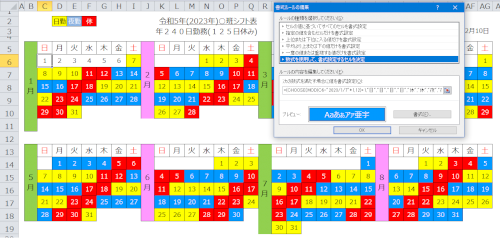

No.3
- 回答日時:
こんにちは
>1月7日(金)の日勤~12月末まで完全6日周期となります。
No2様の回答にもありますが、6日ではなく12日周期なのではないでしょうか?
翌年以降もずっとそのまま連続してゆくというのであれば、計算で求めることは可能です。
要領としては、カレンダーで曜日を求めるのと同じです。
曜日は7日周期ですが、これを12日周期として考えればよいだけになります。
ただし、
>正月の休みの兼ね合いで順不同で手動で作成。
のようなことが起きるのであれば、計算では算出できません。
(うるう年のように、それを式化できるのなら計算可能ですが・・)
イレギュラーは発生しないと仮定しても良いのなら、
基準日からの経過日数を12で除算した際の徐余で、その日の順番がわかります。
(曜日なら7で除した余りでわかるのと同様で、周期の12で除します)
例えば、2022/1/7を基準日とすると、これは「日勤×4、休×2、夜勤×4、休×2」というサイクルのスタート日と考えることができます。
除余は0~11になりますので、0~3は日勤、4,5は休み、5~8は夜勤・・・と判断ができます。
具体的には、
DATEDIF(基準日,調べたい日付,"D")
で経過日数が求められますので、徐余は
MOD(DATEDIF(基準日,調べたい日付,"D"),12)
となります。
一方で、エクセルの場合だと上記の結果は
MOD(調べたい日付,12)
と一致しますので、経過日数の計算を省くこともできます。
カレンダーをどのように作成なさっているのか不明ですが、日付のセルの値がシリアル値(=エクセルの日付型の値)になっていて、セルの書式表示の「d」などで日にちだけを表示しているのなら、そのままセルの値を利用できます。
「条件付き書式」を利用して、上記の判定式で色が着くようにしておけばよいでしょう。
セル値がシリアル値ではなく単なる1、2・・・の数字の場合は、その日の日付を計算する必要があります。
日付に換算するには
DATE(年, 月, 日)
でシリアル値を得ることができます。(DATEVALUEでも計算可能です)
カレンダーの作り方を(よくある「万年カレンダー」のように)どこかのセルに「年」を指定すればその年のカレンダーが表示されるような仕組みにしておいて、色付けの仕組みをセットしておくことで、
「年を指定すればその年のシフトカレンダーが表示される」
シートを作成することも可能でしょう。
ただし、何度も書きますが「ルールにイレギュラーが発生しない」ということが条件になります。
No.2
- 回答日時:
12日周期で同じ勤務パターンということのようですので、
添付した画像の ”ような感じ” にしたいということであれば、
・始めの12日分に色を付けて、
・そのセルをコピーし、
・残りの場所をすべて選択して「書式の貼り付け」をする。
でいいと思います。
コピーしたパターンが繰り返して貼り付けられますよ。
・・・
(´・ω・`) 数式でやっても、次は2023年は何日がパターンの始めになるのか……で数式を修正することになります。
ですので、初めから手作業で色を付けることを勧めます。
これなら、同じ表にある別の人のシフトにも色を付けることができます。
・・・別回答・・・
「日勤」「夜勤」「休み」と入力されているセルに色を付けるなら、
添付した画像の例なら、色を付けたい範囲の一番左上がC2セルなので、
色を付けたい範囲をすべて選択して、C2セルに値を入力できる状態で、
=C2="日勤"
=C2="夜勤"
=C2="休み"
と3つの条件を「条件付き書式」に設定して、それぞれの書式を設定してやればいい。
・・・余談・・・
こんな感じに、画像を貼るという方法もあります。
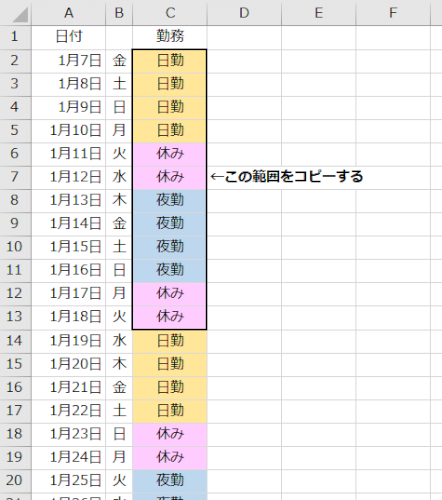
No.1
- 回答日時:
>関数だけでの日にち色分けは可能でしょうか?
たぶん可能。
「休み」「日勤」「夜勤」をどうやって見分けるかという条件を示してもらえれば、できると思いますよ。
・・・
(´・ω・`) ごめんね。
>万が一ウイルスがいた場合、自己責任でお願い致します。
それじゃ怖くて手が出ない。
ダウンロード前提で質問をする場合は、
・検査エンジンのバージョン、
・定義ファイルのバージョン、
・検査日
この3つも示したほうがいいでしょう。
それで納得できない人はダウンロードしなければいい。
自分ならそれが本当に最新なのかを確かめたうえで判断します。
(公官庁ではそうやって健全性を示しています)
ご指摘いただきましてありがとうございます。
了解です。
補足に 制作する 仕様を 明確にします。
エクセルのダウンロードですがこのサイトの
セキュリティポリシー上、出来ないようなので
ご安心ください。
必要であれば私レンタルサーバーにリンクを張り
そこからダウンロードすることも出来ますか
必要でしょうか?
お探しのQ&Aが見つからない時は、教えて!gooで質問しましょう!
このQ&Aを見た人はこんなQ&Aも見ています
関連するカテゴリからQ&Aを探す
おすすめ情報
このQ&Aを見た人がよく見るQ&A
デイリーランキングこのカテゴリの人気デイリーQ&Aランキング
-
首吊りどこ締めるの
-
検便についてです。 便は取れた...
-
Excel 数値の前の「 ' 」を一括...
-
VLOOKUP関数を使用時、検索する...
-
リンク先のファイルを開かなく...
-
彼女のことが好きすぎて彼女の...
-
病院側から早く来てくださいと...
-
2つの数値のうち、数値が小さい...
-
血液検査の結果が悪くefgrの値...
-
増減表のプラスマイナスの符号...
-
値が入っているときだけ計算結...
-
小数点以下を繰り上げたものを...
-
腕を見たら黄色くなってる部分...
-
エクセルで数式の答えを数値と...
-
舌の裏の痛みのないプツプツの...
-
MIN関数で空白セルを無視したい...
-
勃起する時って痛いんですか? ...
-
excelでsin二乗のやり方を教え...
-
エクセルで空白セルを含む列の...
-
Excelで列の上4桁のみ抽出させ...
マンスリーランキングこのカテゴリの人気マンスリーQ&Aランキング
-
首吊りどこ締めるの
-
検便についてです。 便は取れた...
-
値が入っているときだけ計算結...
-
彼女のことが好きすぎて彼女の...
-
尿検査前日に自慰行為した時の...
-
VLOOKUP関数を使用時、検索する...
-
Excel 数値の前の「 ' 」を一括...
-
精液の落とし方を教えてください
-
【Excelで「正弦波」のグラフを...
-
2つの数値のうち、数値が小さい...
-
風俗店へ行く前のご飯
-
精子に血が・・・
-
リンク先のファイルを開かなく...
-
小数点以下を繰り上げたものを...
-
EXCELで条件付き書式で空白セル...
-
イタリアから帰国する際、肉製...
-
excelでsin二乗のやり方を教え...
-
腕を見たら黄色くなってる部分...
-
病院側から早く来てくださいと...
-
ワードのページ番号をもっと下...
おすすめ情報






Q:「休み」「日勤」「夜勤」をどうやって見分けるかという条件
取り急ぎ
ですが
http://afurieitohannei.la.coocan.jp/sns/snssifut …
をご覧下さ。
日勤が黄色 夜勤が青色 休みが赤色
で以上の「令和4年(2022年)3班シフト表」
の 仕事始めの1月1日~4日は無視してください。
正月の休みの兼ね合いで順不同で手動で作成。
その後
1月7日(金)の日勤~12月末まで完全6日周期となります。
夜勤と日勤の繰り返しです。
4日日勤(黄色)→2日休み(赤色)→4日夜勤(青色)→
2日休み(赤色)→4日、日勤(黄色)・・・・これが12月31日まで続きます。
12月31日まで同じパターンです。
素晴らしいご回答を下さいましてありがとうございました。
助かります^^
手が空き次第、ご回答を元作成します。
何かありましたら再度質問しますので
その節はよろしくお願いします。